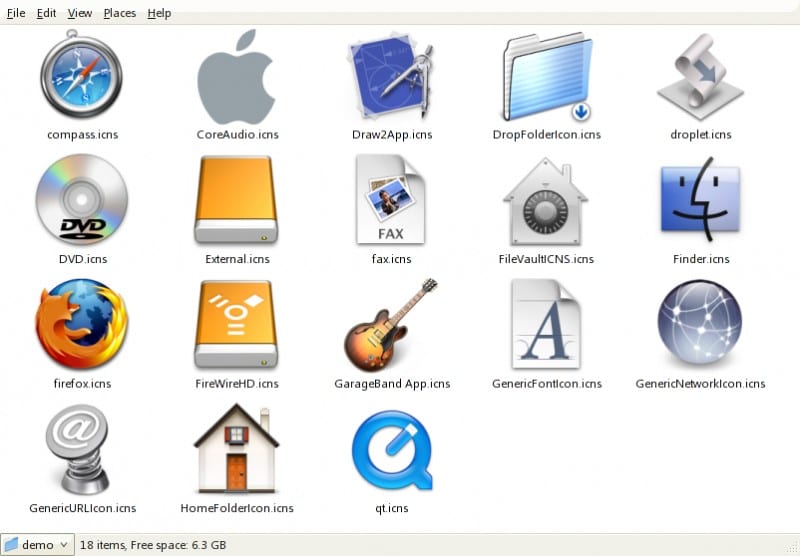
V pondelok sme začali malým tutoriálom o tom, ako veľmi jednoducho, ľahko a rýchlo meniť ikony aplikácií alebo ikon pevných diskov nášho počítača Mac. Spoločnosť Apple umožňuje, aby sa na našom stroji uskutočňovali tieto typy zmien, a takým spôsobom to môže robiť aj používateľ prispôsobte si svoj počítač Mac trochu viac pridať svoj vlastný štýl, ktorý je farebnejší alebo úplne odlišný od toho, ktorý ponúkajú chlapci z Cupertina.
Aj keď je pravda, že ikony, ktoré nový OS X Yosemite 10.10 prináša, sú celkom dobré, v týchto prípadoch je vždy dobré povedať, že z: pre vkus, farby. Preto je zaujímavé to vedieť môžeme upraviť všetky ikony ktoré Apple pridáva od pôvodu k našim počítačom Mac, a mení ich za také, ktoré sa nám páčia viac.
Aby sme mohli uskutočniť tento proces a skôr ako urobíme čokoľvek, musíme majte na pamäti dve dôležité veci, prvá vec je uložiť alebo vyhľadať presnú kópiu aktuálnej ikony pre prípad, že jedného dňa budeme chcieť nahradiť pôvodnú bez toho, aby sme ju museli hľadať na sieti, a druhou je brať do úvahy, že vo formáte sú iba obrázky. formát icns
Ak chcete uložiť ikonu zdroja aplikácie (ak ju chceme uložiť), musíme to urobiť postupujte podľa tohto návodu a aby sme našli obrázky, ktoré majú na konci súbor .icns a slúžia nám ako ikona aplikácie, musíme používaj google. Niektoré známe webové stránky s ikonami v tomto formáte, ktoré sa dajú použiť, a ktoré sú naozaj dobré, sú Louie mantia alebo Dribbble, ale existuje veľa ďalších.
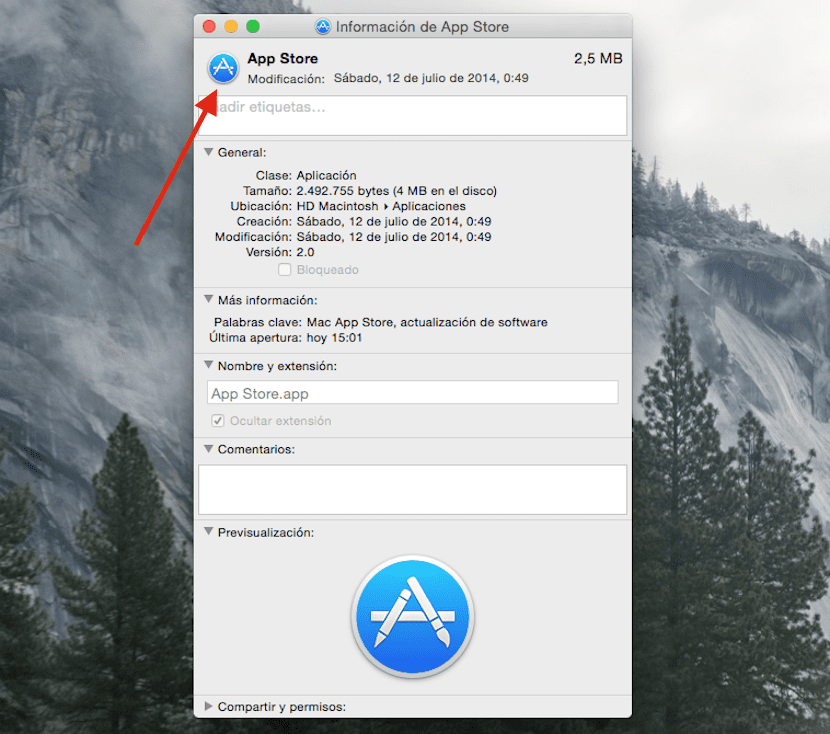
Zmena ikony je jednoduchá ako zadávanie nálezcu a hľadajte aplikáciu alebo disk, na ktorom chceme zmeniť ikonu, akonáhle je aplikácia nájdená, musíme iba stlačiť pravé tlačidlo na ňu a na Získajte informácie alebo použite skratku cmd + i. Teraz máme otvorené informačné okno a my musíme len presunúť náš súbor .icns tesne nad súbor zobrazený na ľavej strane.
Normálne sú aplikácie, ktoré máme v doku, opravené zmena trvá trochu dlhšie, ale nakoniec sa zmenia bez reštartu alebo podobne.
K ikonám mavericks som sa už vrátil pomocou bezplatnej aplikácie LittleIcon. Tieto ikony musíte samozrejme mať predtým, aby ste ich mohli nahradiť produktom LittleIcon. Ak máte zálohu Mavericks, nájdite ich v priečinku System / Library / CoreServices / coreType / contents / resources.
Na čo čakáš! Dajte Yosemite facku s LittleIcon a buďte šťastní!
A hneď ako sa budem môcť zbaviť nového systémového písma, uspokojivé riešenie som zatiaľ nevidel.
Okrem tohto a niekoľkých ďalších vecí má Yosemite aj nejaké výhody, a tak, ako to je, je zadarmo ...
Ďakujem Iñaki za príspevok, radšej si nechám nejaké ikony Yosemite a vymením len tie, ktoré sa mi nepáčia 😀
Zdravím a dobrý príspevok!